イントロダクション
前回は、eCarsAuction(イーカーズオークション)アプリの画像修正機能について、ご紹介させていただきました。
今回は、アプリの便利機能の1つである、車検証情報の自動入力機能について、詳しくご紹介させていただきます。
eCarsAuctionアプリの車検証情報の自動入力機能とは
eCarsAuctionにご出品いただく際、これまではお手元に車検証をご用意いただき、車検証を見ながら、オークションサイトに車両情報をご登録いただいておりました。しかし、車が保管されている置き場には車検証がない場合もあり、出品登録が難しい場合もありました。
eCarsAuctionアプリの、車検証情報の自動入力機能を使えば、車検証が手元になくても、車両が保管されている置き場からオークションの出品登録を完了できます。車両のコーションプレートをアプリで読み取るだけで、年式や型式等の車検証に記載されている車のデータやリサイクル料金が、eCarsAuctionサイトに自動で入力されます。そのため、出品にかかる時間を大幅に短縮でき、データの誤入力も防ぐ事ができます。
車検証情報の自動入力機能の使い方
車検証情報の自動入力機能をご利用いただく手順は下記の通りです。
1. アプリを起動してログインします。
※メールアドレスとパスワードは、パソコン版と同じものをご利用ください。
※アプリのご利用にはeCarsAuctionの出品会員登録が必要です。まだ出品会員登録をされていない方は、こちらからご登録いただけます。
※eCarsAuctionアプリは下記よりダウンロード可能です。
eCarsAuctionアプリのダウンロード
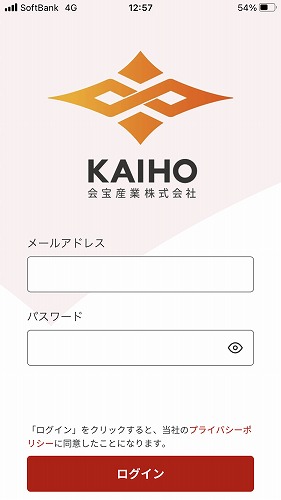
2. [eCars出品]を選択します。
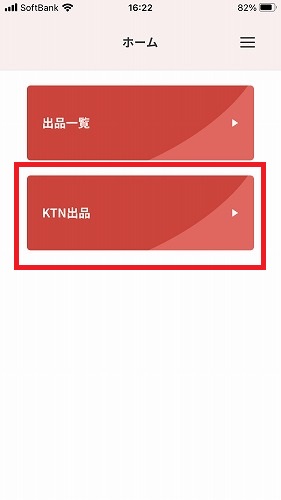
3. [コーションプレート撮影]を選択します。
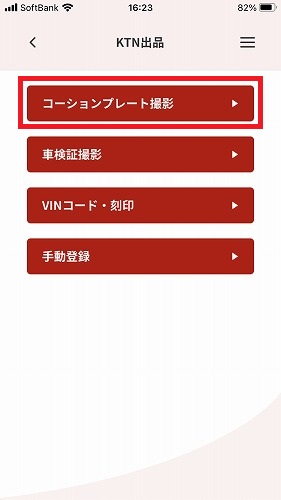
4. 赤枠に収まるようにコーションプレートを撮影します。
※すでに撮影済みの写真を使う場合は、画面左下の画像アイコンをタップして、ギャラリーから画像を選択します。
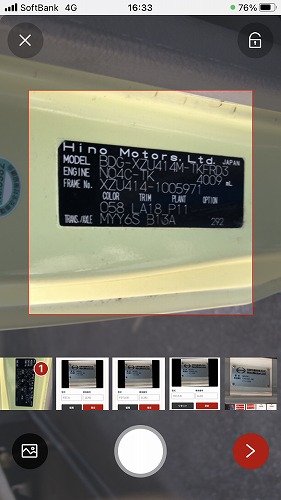
5. 画面右下の[確定]を選択します。
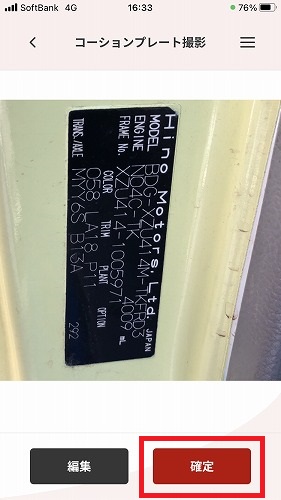
6. 画面右下の[OCR実行]を選択します。

7. 読み込まれた型式と車台番号が正しい事を確認して、画面右下の[確定]ボタンを選択します。
※型式と車台番号が正しく読み込まれない場合は、手順「9」以降をお試しください。
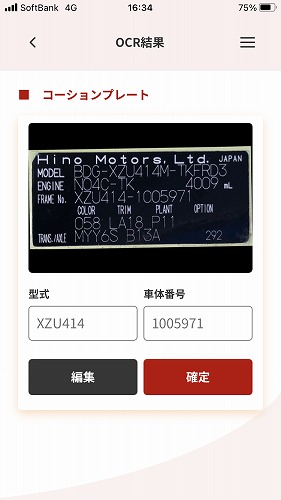
8. 車種のリストが表示されます。該当する車種の左端にチェックを入れ、画面右下の[確定]を選択します。手順は以上です。
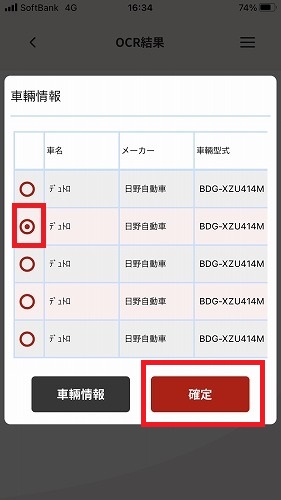
9. 手順「7」で型式と車台番号が正しく読み込まれない場合は、画面右上の[読取]を選択します。
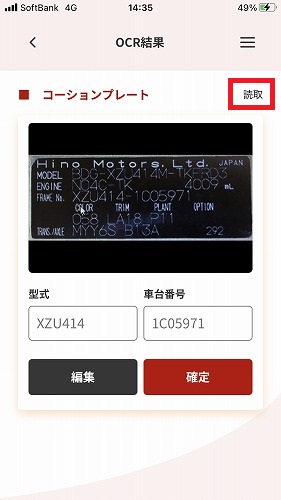
10. コーションプレートの文字部分に赤いガイドが表示されます。入力したい箇所を選択すると、その部分の文字が自動で入力されます。
※2本の指を使って画像を拡大する事も可能です。
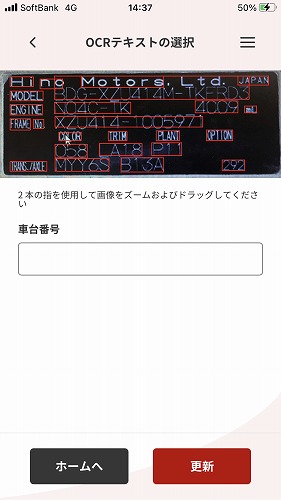
11. 画面右下の[更新]を選択します。
※この後は上記の「8」と同じ手順です。
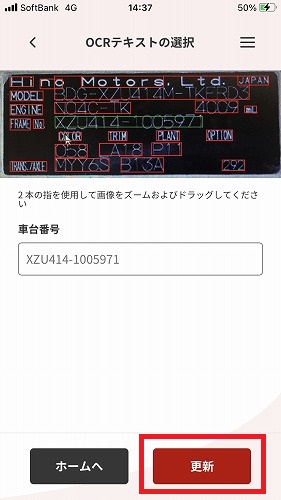
アプリでの出品登録の全体の流れについては、下記の記事をご覧ください。
eCarsAuctionアプリの使い方 – 出品登録手順
また、車検証情報の自動入力機能のデモ動画はこちらからご覧いただけます。
今回は、eCarsAuctionアプリの車検証情報の自動入力機能について、ご紹介させていただきました。この機能を使えば、出品にかかる時間を大幅に短縮でき、誤入力も防止できます。また、車が保管されている置き場で、オークションの出品登録を完了できます。ぜひ活用してみてください。
eCarsAuction(イーカーズオークション)への出品には、専用アプリ「eCarsAuctionアプリ」が便利です。スマートフォンやタブレットを使って、簡単にオークション出品ができ、従来より大幅に出品作業の時間を短縮できます。ぜひアプリをダウンロードしてご利用ください!
さらに、eCarsAuctionの詳細情報は、eCarsAuction公式ホームページをご覧ください。
新規会員登録はこちらのサインアップフォームから、無料で簡単にお手続きいただけます。
ご不明点がございましたら、以下の窓口までお気軽にお問い合わせください。
eCarsAuction (運営:会宝産業株式会社)
[本 社] 〒920-0209 石川県金沢市東蚊爪町1丁目25番地
[TEL] 0120-814821
[営業時間] 8:45-17:30 (土日祝日を除く)



